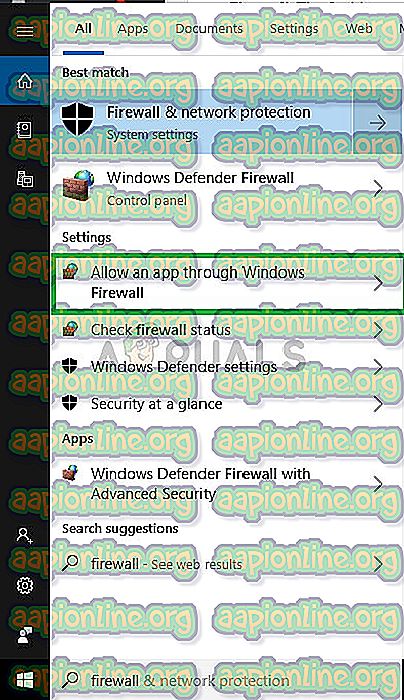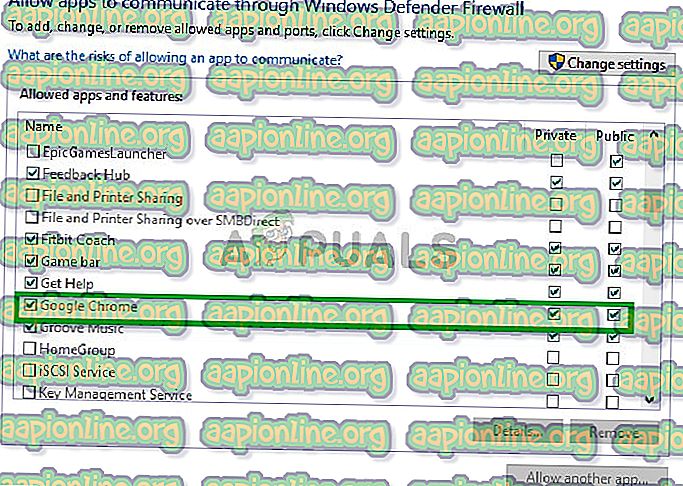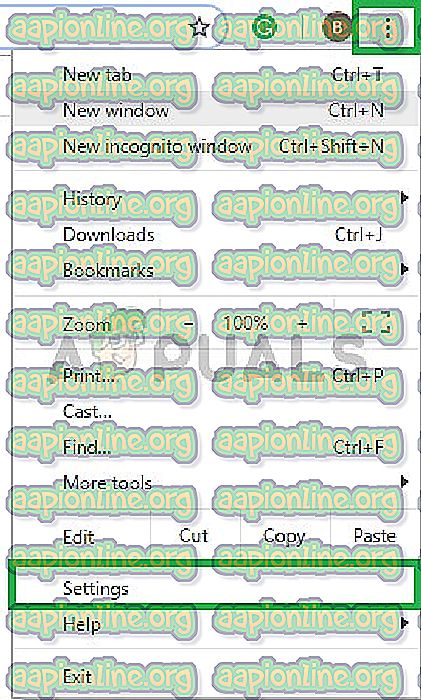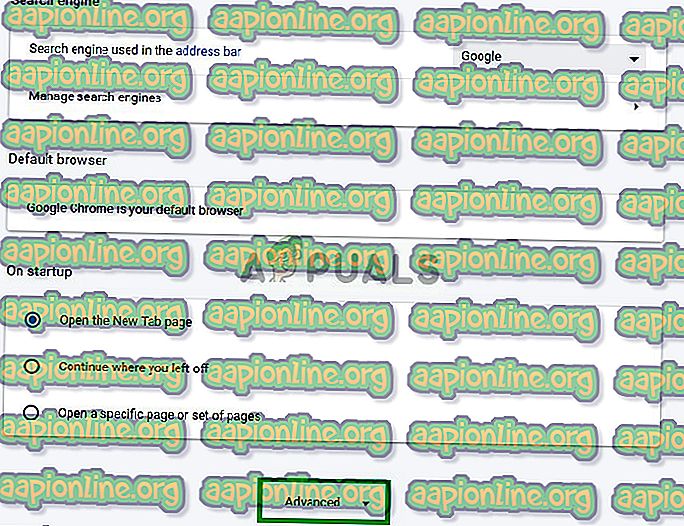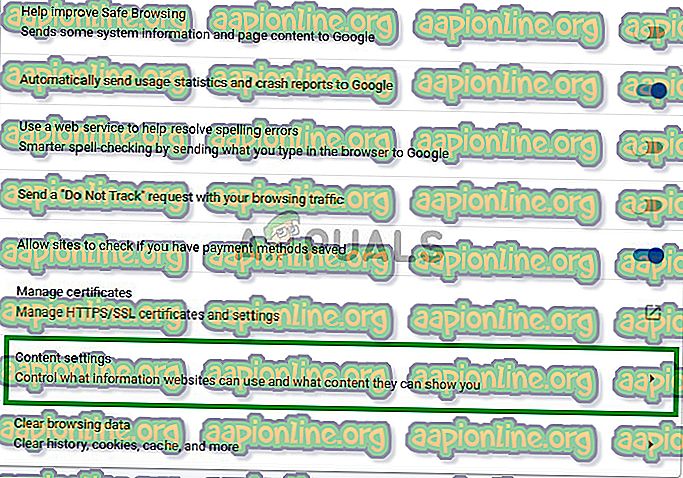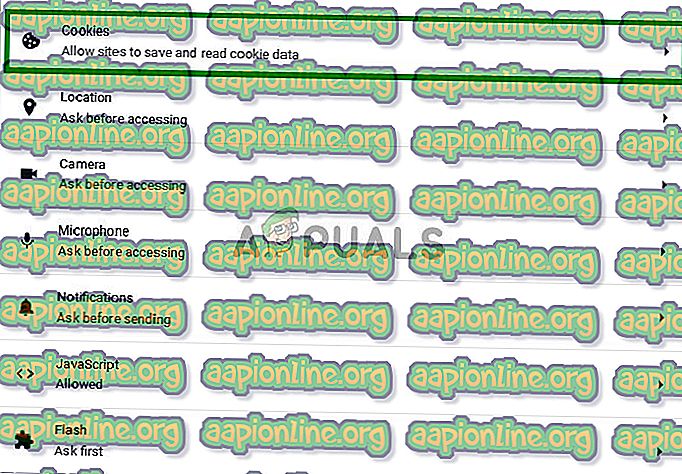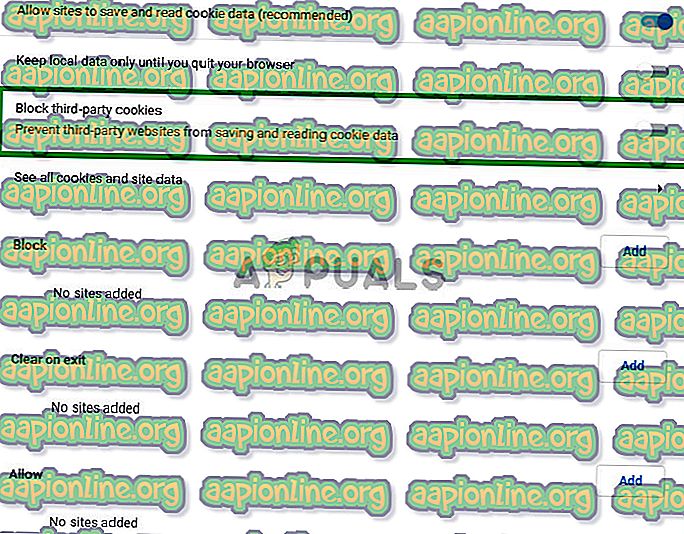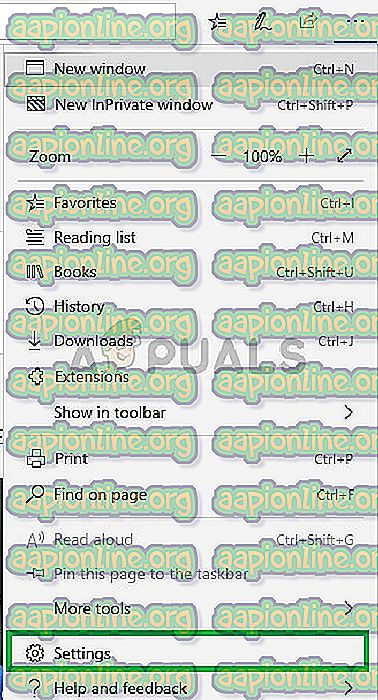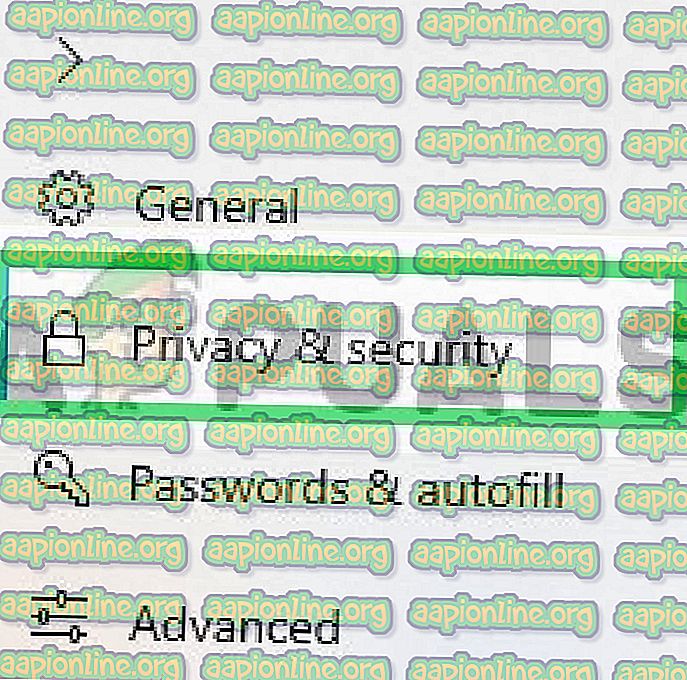Solución: no se puede cargar el error de video M3U8
El error " No se puede cargar M3U8" puede ocurrir al intentar reproducir un video en Internet. El error puede mostrar tres tipos diferentes de mensajes, es decir. " Acceso de dominio cruzado denegado ", " No hay niveles para jugar " y " 404 no encontrado ". Básicamente, el error prohíbe que un usuario pueda reproducir un video y el error no está restringido a un navegador específico y se ha informado en casi todos los navegadores. Sin embargo, esto se puede resolver con algunos métodos simples. En este artículo, le proporcionaremos una guía detallada para seguir esos métodos y también le informaremos sobre los motivos que desencadenan el problema.

¿Qué causa el "error M3U8"?
Analizamos el problema después de recibir varios informes de usuarios y diseñamos un conjunto de estrategias de reparación que fueron útiles para resolver el error. Además, investigamos la razón por la cual este error se estaba activando y encontramos tres de los más comunes que se enumeran a continuación.
- Cortafuegos: el primer tipo de error que muestra el mensaje " Acceso de dominio cruzado denegado " se debe a que un proxy o un cortafuegos lo bloquea. Un determinado video puede estar bloqueado en su país o, por alguna razón, el firewall puede considerarlo peligroso, por lo que no puede cargar y mostrar este error.
- Cookies: esto implica el segundo tipo de error y muestra el mensaje " No Levels to Play ". Este error se ve cuando ha denegado el acceso a datos y cookies de terceros en su configuración de privacidad.
- Eliminación: si la plataforma o el usuario que subió el video que está intentando ver, aparecerá el mensaje " 404 no encontrado ".
Ahora que tiene un concepto básico de la naturaleza del problema, avanzaremos hacia los métodos que puede implementar para erradicar este problema. Le aconsejaremos que siga la guía a continuación y pruebe las soluciones en el orden proporcionado.
Nota: Asegúrese de que su navegador esté actualizado a la última versión antes de continuar.
Solución 1: concesión de acceso en el firewall
A veces, el cortafuegos puede estar bloqueando el acceso a Internet de ciertos elementos de su navegador, lo que puede estar activando el error para evitar eso
- Escriba " Firewall " en la barra de búsqueda y haga clic en la opción " Permitir una aplicación a través del firewall ".
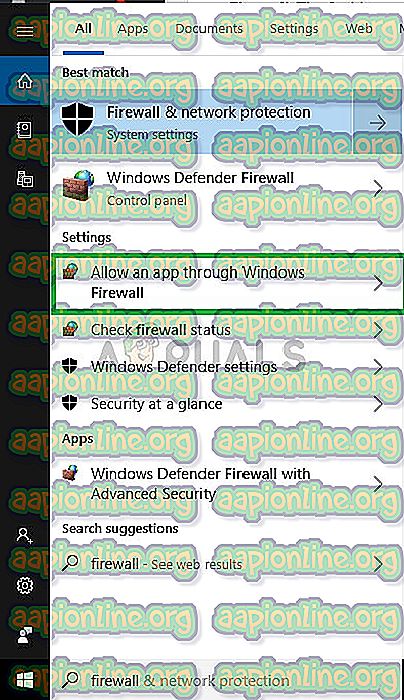
- Asegúrese de que la casilla que permite su navegador esté marcada en las redes públicas y privadas
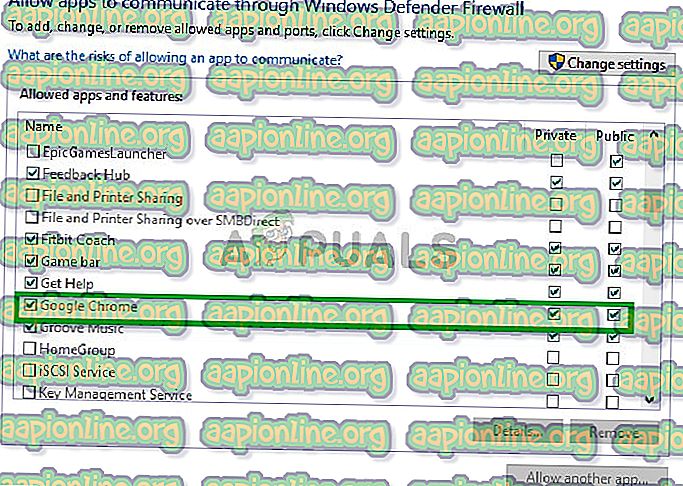
- Si no estaba permitido, marque la casilla y reinicie el navegador
Esta solución erradicará cualquier problema con el firewall y si esto no lo resolvió por usted. Pase a la siguiente solución.
Solución 2: permitir cookies.
A veces, debido a su configuración de privacidad, los datos y las cookies de terceros no están permitidos, lo que puede causar que el M3U8 no tenga errores de reproducción, por lo tanto, en este paso, nos aseguraremos de que las cookies y los datos de terceros estén permitidos en su navegador. Además, este paso puede variar de un navegador a otro.
Para Google Chrome:
- Abra su navegador, haga clic en los tres puntos en la esquina superior derecha y haga clic en configuración
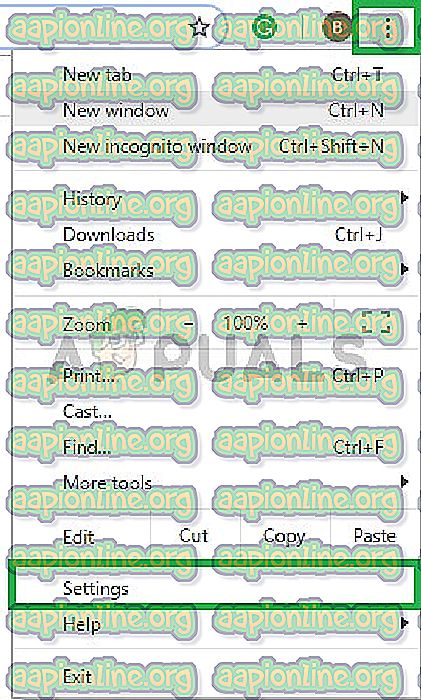
- Desplácese hacia abajo y haga clic en Avanzar
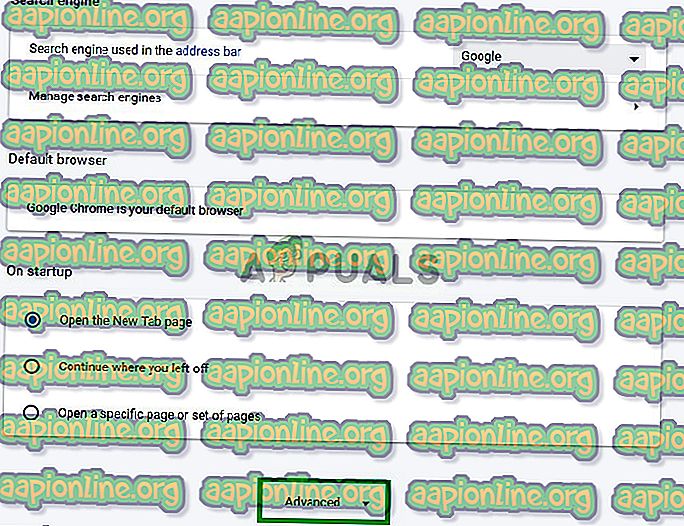
- Ahora haga clic en Configuración de contenido
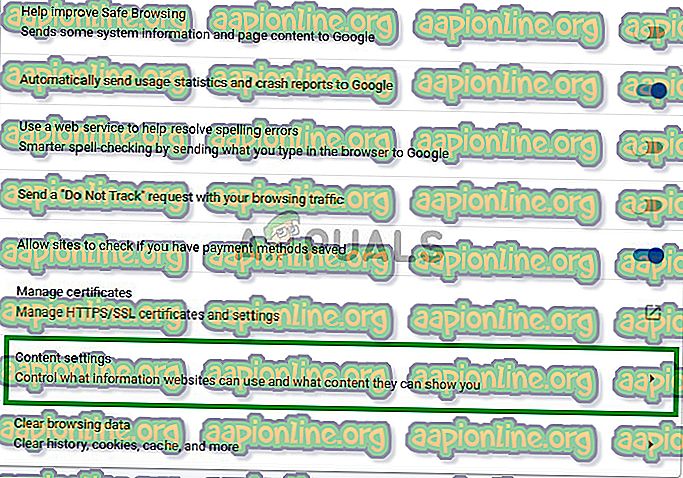
- Seleccionar cookies
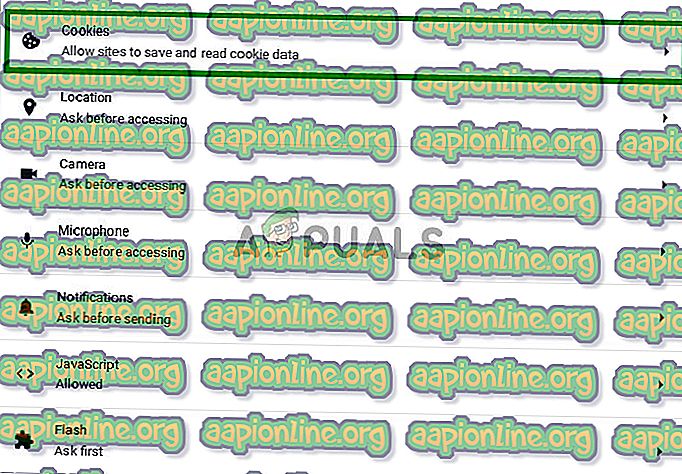
- Asegúrese de que " Bloquear cookies de terceros " no esté seleccionado
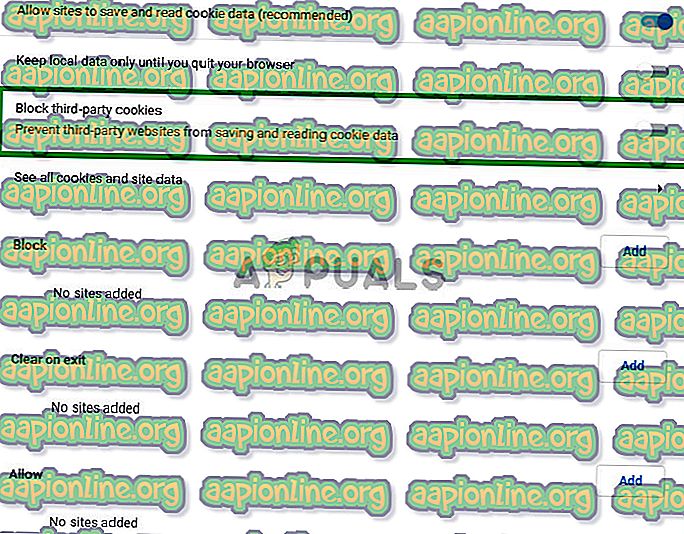
Para Microsoft Edge:
- Abra su navegador y haga clic en los tres puntos en la esquina superior derecha.
- Ahora haga clic en configuración
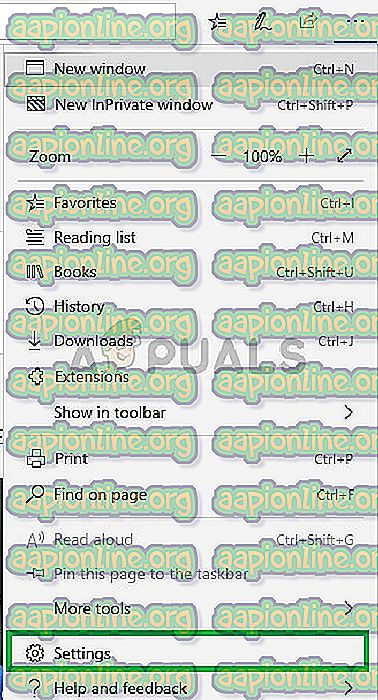
- Ahora en el panel izquierdo, seleccione Configuración de privacidad y seguridad
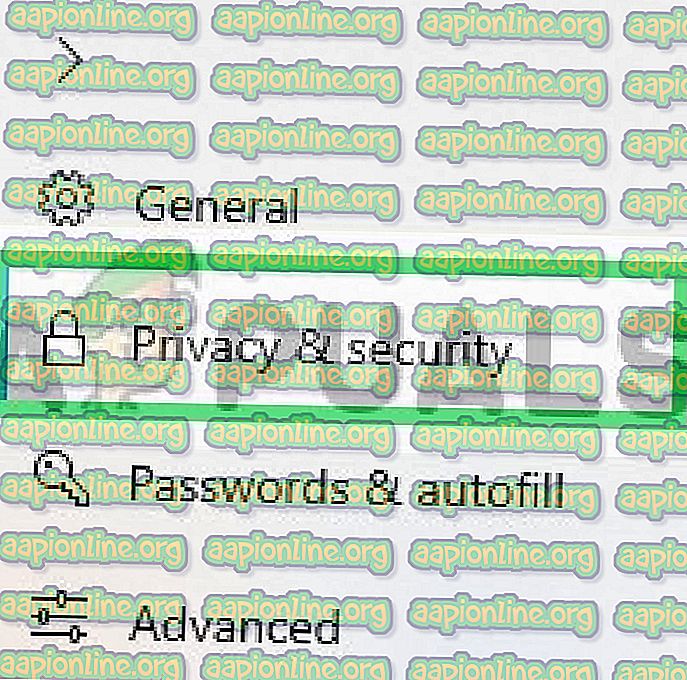
- Ahora asegúrese de que bajo el encabezado de cookies esté seleccionada la opción " No bloquear cookies "

Nota: El proceso puede variar si está utilizando un navegador diferente y si las soluciones anteriores no funcionan para usted, reinicie su conexión a Internet o reinstale su navegador